当我们打开电脑时,如果发现电脑无法正常启动,我们应该如何解决这个问题呢?本文将提供一些常见的电脑开不了机的解决办法,帮助读者快速恢复电脑的正常运行。
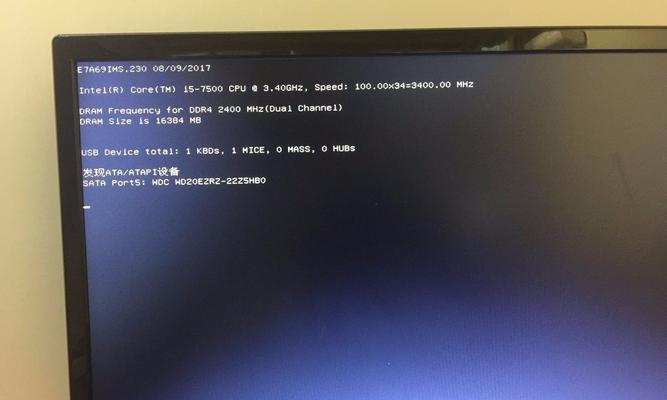
1.电源线是否连接正常:
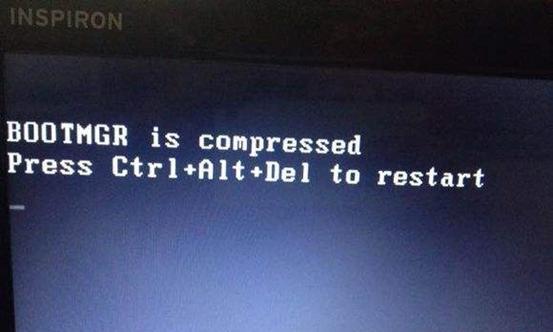
检查电脑的电源线是否插紧,同时还要检查电源线是否有损坏。如果发现插头不牢固或者电源线被损坏,可以重新插拔电源线或更换新的电源线。
2.电源插座是否正常工作:
检查电源插座是否有电。可以通过将其他设备插入相同的插座来测试,如果其他设备也无法正常工作,那么可能是插座本身出现故障。
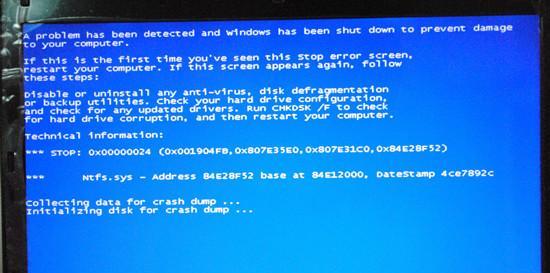
3.电池是否已经耗尽:
如果你使用的是笔记本电脑,确保电池已经充满电或连接到交流电源。有时候电池耗尽了,电脑将无法正常启动。
4.电脑是否过热:
检查电脑是否出现过热现象,如果电脑过热,它可能会自动关闭以保护硬件。如果电脑处于过热状态,可以等待一段时间,让电脑冷却后再尝试启动。
5.硬盘是否工作正常:
如果电脑开机时无法正常启动且伴随着“咔嚓”声音,可能是硬盘故障导致的。此时可以尝试使用其他设备连接硬盘,或者联系专业人员修复硬盘。
6.内存是否松动或损坏:
检查内存条是否松动,如果内存条没有插好或者损坏了,电脑将无法正常启动。可以尝试重新安装内存条或更换新的内存条。
7.显示器是否连接正常:
检查显示器是否连接到电脑,并且连接线是否插紧。如果显示器连接不正常,电脑将无法正常显示。
8.检查电脑是否感染病毒:
有时候电脑开不了机是因为系统受到了病毒感染。可以尝试使用杀毒软件进行全面扫描,清除可能的病毒。
9.检查操作系统是否正常:
如果电脑开机后只显示了操作系统标志或进入了无法正常启动的循环,可能是操作系统出现了问题。可以尝试使用恢复盘修复操作系统或重装操作系统。
10.BIOS设置是否正确:
检查电脑的BIOS设置是否正确。如果BIOS设置有误,电脑无法正常启动。可以尝试重置BIOS设置或者联系专业人员修复。
11.检查硬件设备是否损坏:
如果电脑开不了机且其他方法都无效,可能是硬件设备出现了故障。可以尝试拆卸并重新安装硬件设备,或者联系专业人员进行维修。
12.检查电源供应是否足够:
如果电源供应不足,电脑可能无法正常启动。可以尝试使用更高功率的电源供应器或者断开一些不必要的设备减轻电源负荷。
13.检查启动顺序设置:
有时候电脑开机后无法正常启动是因为启动顺序设置错误。可以进入BIOS设置界面,将启动顺序调整为正确的设备。
14.联系专业人员:
如果以上方法都无法解决问题,可能是电脑硬件出现了较为严重的故障。此时建议联系专业人员进行维修。
15.预防措施:
为了避免电脑开不了机的情况再次发生,我们应该定期清理电脑内部灰尘,安装可靠的杀毒软件,避免随意安装不明来源的软件等。
当电脑无法正常启动时,我们可以从电源线、电池、硬盘、内存等方面进行排查,并采取相应的解决办法。如果无法自行解决,可以寻求专业人员的帮助。同时,我们也要注意日常的电脑使用和维护,以预防类似问题的发生。




